L'iPhone n'a pas pu être restauré erreur 4013 ? Ne vous inquiétez pas. Cet article vous expliquera les raisons et comment résoudre l’erreur restauration iPhone 4013.

J'essaie de restaurer mon iPhone 15, mais je continue de recevoir cette ennuyeuse erreur "iPhone n'a pas pu être restauré erreur 4013". Cela me rend fou ! Est-ce qu'il y a des personnes douées en technologie qui pourraient me donner un coup de main ? Comment puis-je résoudre cette erreur agaçante et remettre mon iPhone sur la bonne voie ?
- Question de la communauté Apple
Lorsque vous essayez de restaurer ou de mettre à jour votre iPhone en utilisant iTunes, une notification apparaît soudainement indiquant que L'iPhone n'a pas pu être restauré. Une erreur inconnue s'est produite (4013). Que signifie cette erreur ?

L'erreur 4013 de l'iPhone est également appelée erreur iTunes 4013, qui est une erreur liée au matériel. Lorsque vous connectez votre appareil iOS à l'ordinateur, des problèmes empêchent le transfert de données, bien que l'ordinateur reconnaisse l'appareil et semble rester connecté.
Avant de prendre des mesures pour résoudre l'erreur de restauration de l'iPhone 4013/4014, pensez que ce processus peut supprimer vos données iPhone, nous vous recommandons vivement de sauvegarder vos appareils iOS pour garantir la sécurité des données.
Ici, nous recommandons un logiciel de sauvegarde gratuit pou votre appareil iOS - FoneTool. Il offre un processus opérationnel facile et une vitesse de sauvegarde super rapide. Avec celui-ci, vous pouvez sauvegarder entièrement ou sélectivement votre iPhone/iPad/iPod Touch.
Maintenant, téléchargez FoneTool et suivez les étapes pour vous préparer à résoudre l'erreur 4013 de l'iPhone.
Étape 1. Connectez votre iPhone à votre PC avec un câble USB.
Étape 2. Ouvrez FoneTool > Accédez à la Sauvegarde de téléphone > Choisissez Sauvegarde sélective. Si vous voulez sauvegarder entièrement l'iPhone, vous pouvez choisir Sauvegarde complète.
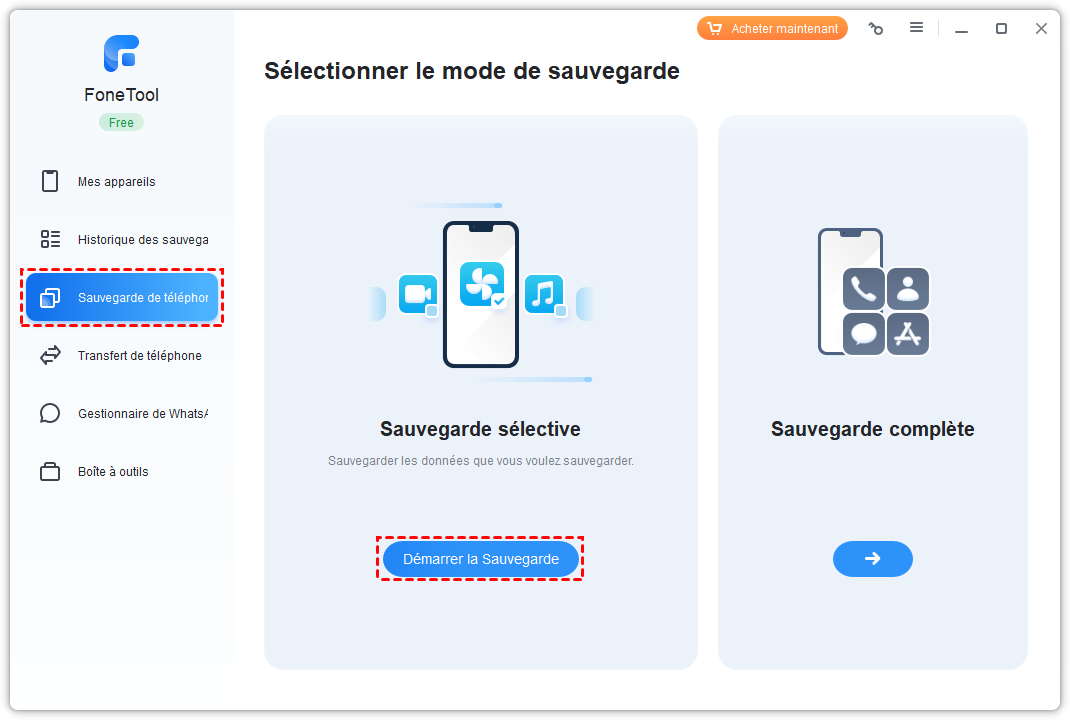
Étape 3. Sélectionnez et prévisualisez les fichiers que vous devez sauvegarder > Appuyez sur OK pour continuer > Ensuite, cliquez sur Choisir le chemin de stockage pour décider d'un emplacement > Sélectionnez Démarrer la sauvegarde.
Si vous rencontrez l'erreur iPhone ne peut pas être restauré 4013/4014, ne vous inquiétez pas, nous vous proposons 5 solutions ici pour résoudre ce problème. Que vous soyez un utilisateur d'iPhone X/12/13/14 ou d'iPhone 15, lisez la suite et vous trouverez une solution efficace.
Un réseau Wi-Fi instable peut effectivement affecter le processus de mise à jour et éventuellement provoquer l'erreur de restauration de l'iPhone 4013. Si vous n'êtes pas sûr de l'état de votre réseau Wi-Fi, vous pouvez essayer de réinitialiser les réglages réseau comme option.
Suivez les étapes simples : Ouvrez les Réglages > Sélectionnez Général > Faites défiler vers le bas et cliquez sur Réinitialiser > Sélectionnez Réinitialiser les réglages réseau > Saisissez votre code d'accès pour continuer.
Cela peut vous aider à résoudre les problèmes de connectivité et à garantir une expérience de mise à jour plus fluide.
Parfois, les problèmes de mise à jour peuvent être attribués au câble USB et aux problèmes de port. Il est important de vérifier le port et de s'assurer que le câble est correctement connecté. Un câble desserré ou un port endommagé peut entraîner un mauvais fonctionnement de la connexion entre l'iPhone et l'ordinateur.
Une autre façon efficace de résoudre l'erreur de restauration de l'iPhone sur iTunes est de forcer le redémarrage d'iPhone. Le processus de redémarrage peut prendre un certain temps, donc veuillez être patient. Une fois que l'appareil est redémarré, essayez de faire une mise à jour et voyez si le problème est résolu. Voici un guide sur la manière de redémarrer correctement votre appareil :
Étape 1. Appuyez et relâchez le bouton Volume +.
Étape 2. Ensuite, appuyez et relâchez le bouton Volume -.
Étape 3. Enfin, appuyez et maintenez enfoncé le bouton latéral > Lorsque le logo Apple apparaît, relâchez-le.
Avez-vous vérifié votre version d'iTunes ? Dans de nombreux cas, l'erreur 4013 iPhone est causée par une ancienne version d'iTunes. Mettez à jour iTunes sur votre ordinateur vers la dernière version et connectez votre iPhone pour voir si le problème peut être résolu. Voici les étapes pour mettre à jour iTunes sur l'ordinateur :
Étape 1. Ouvrez iTunes > Localisez le menu Aide.
Étape 2. Ensuite, vous verrez le bouton Rechercher les mises à jour, cliquez dessus.
Étape 3. Après cela, iTunes vérifiera automatiquement la dernière version. S'il y a une version plus récente, mettez-la simplement à jour.
La dernière façon de résoudre le problème d'impossible de restaurer iPhone à cause de l'erreur 4013 est d'installer un mode de récupération. Avant d'utiliser cette méthode, assurez-vous que votre iTunes est la dernière version (Pour mettre à jour iTunes, vous pouvez vous référer au Solution 4). Ensuite, suivez les instructions pour mettre l'iPhone en mode de récupération :
Étape 1. Connectez votre iPhone à votre PC Windows > Connectez-vous à la dernière version d'iTunes.
Étape 2. Lorsque l'iPhone est reconnu > Redémarrez votre iPhone selon les étapes de la solution 3 > Ensuite, vous entrerez en mode de récupération.
Étape 3. Sélectionnez l'option Mise à jour lorsque le mode de récupération apparaît > suivez les instructions fournies à l'écran.
Il existe une autre solution pour résoudre l'iPhone n'a pas pu être restauré. Même si vous n'avez pas de sauvegarde, vous pouvez également récupérer les données de votre iPhone avec FoneTool. Même pour les débutants, FoneTool est incroyablement convivial et ne demande aucune expertise technique. Avec un simple clic, vous pouvez récupérer facilement divers types de fichiers, y compris les contacts, les notes, les messages, les photos, les vidéos, la musique, les documents d'application, l'historique des appels, etc.
Maintenant, vous pouvez télécharger FoneTool et suivre les étapes simples ci-dessous pour résoudre vos données si votre cloud ne peut pas être restauré.
Étape 1. Utilisez un câble USB pour connecter votre iPhone à votre ordinateur > Faites confiance sur votre iPhone pour le rendre lisible.
Étape 2. Ouvrez FoneTool > Allez dans Boîte à outils sur le volet de gauche > Choisissez Récupération des données iOS.
Étape 3. Choisissez l'icône du fichier à récupérer > Appuyez sur Démarrer la numérisation.
Étape 4. Nous prenons les photos comme exemple, prévisualisez et sélectionnez les photos dont vous avez besoin > Cliquez sur Restaurer sur PC pour confirmer. Vous pouvez également choisir d'autres types de fichiers à cette étape.
Voilà comment résoudre l’erreur 4013/4014 iPhone n’a pas pu être restauré . Nous vous avons montré 5 solutions efficaces dans cette page, ils s'appliquent non seulement à l'erreur 4013/4014 d'iPhone, mais aussi à d'autres problèmes tels que l'erreur d'iPhone ne peut pas être restauré 5/9, etc.
Au fait, n'oubliez pas de sauvegarder votre iPhone pour éviter la perte de données. Laissez FoneTool vous aider. Et cette application puissante vous permet également de transférer de l'iPhone vers le PC et d'effacer vos données iOS. Téléchargez-le et découvrez-en plus !